Cómo acelerar la tienda WooCommerce que aumenta el ROI
Publicado: 2022-11-18¿Te preguntas por qué tu tienda online no está recibiendo el tráfico que esperabas? – El retraso en el tiempo de carga de la página puede ser una buena razón. Esta guía le muestra cómo acelerar su tienda WooCommerce manualmente o usando herramientas simples.
En esta era de gratificación instantánea, todos tenemos la intención de obtener un servicio rápido. Significa que cuanto más rápido se carga un sitio web, más probable es que un visitante realice una compra. De hecho, el 47% de los clientes esperan que un sitio se cargue en dos segundos o menos. Y el 40% abandonará una página si tarda más de 3 segundos en cargarse.
La marca líder Walmart experimentó hasta un 2% de aumento en las conversiones por cada segundo de mejora en el tiempo de carga. Cada mejora de 100 ms también resultó en un aumento de hasta el 1% en los ingresos.
Afortunadamente, con WordPress, puede acelerar fácilmente el rendimiento de su tienda garantizando el máximo de visitas a la página y una experiencia fluida para el cliente. A continuación, discutimos algunos consejos prácticos que puede seguir para mejorar la velocidad de su sitio WooCommerce de inmediato. No es necesario ser un concierto técnico o tener conocimientos de programación de alto nivel. Lo mantenemos simple pero efectivo para principiantes y usuarios de WordPress de nivel avanzado.
Antes de adentrarnos en lo profundo comencemos con el hecho-
Fortalezca la reputación de su negocio con una tienda más rápida de WooCommerce
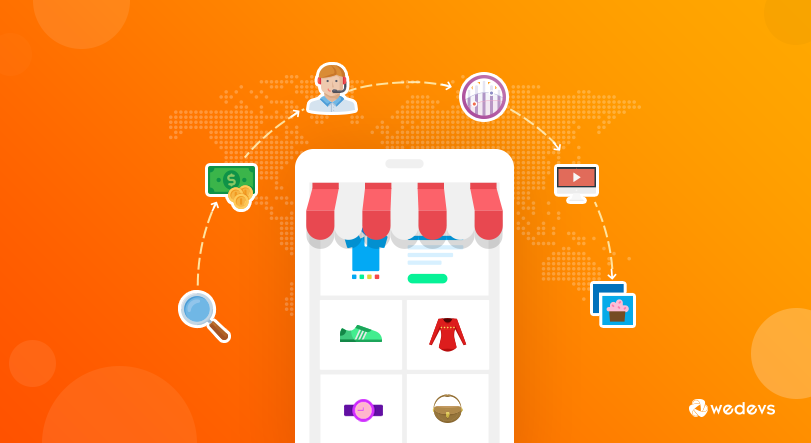
Una velocidad de página más rápida garantiza una mejor experiencia de usuario. Esto, a su vez, aumenta la conversión, lo que puede generar más ventas e ingresos. Siempre lo mantiene un paso por delante de sus competidores que tienen sitios de carga lenta.
Los consumidores mencionan la carga lenta (64 %) y la dificultad para encontrar productos (55 %) como las dos principales molestias cuando compran en línea.
Brand Perfect – Encuesta minorista
Dado que el rendimiento de su sitio WooCommerce afecta directamente las ventas. Los clientes no tienen paciencia para un sitio de carga lenta. Inmediatamente cambiarán a mejores alternativas. Según un estudio, el 80% de los usuarios que han experimentado un sitio web de bajo rendimiento nunca vuelven al mismo lugar.
En otro estudio, el 52% de los compradores en línea afirman que la carga rápida de la página es importante para su lealtad al sitio. Esto significa que el tiempo de carga de la página también es importante para la reputación de su marca. Aparte de eso, Google considera la velocidad de su sitio como uno de los factores de mayor rango en SERP (página de resultados del motor de búsqueda).
Como ejemplo, el minorista de comercio electrónico Amazon estima que una demora de un segundo en la carga de una página web puede costar más de $1600 millones en ingresos perdidos cada año. Por otro lado, la empresa de navegadores de Internet Mozilla optimizó el tiempo de carga de su página web 2,2 segundos más rápido. Luego experimentó un aumento de 60 millones de descargas del navegador en un año.
En resumen, si desea más clientes, una mayor conversión y una inmensa ganancia para su tienda en línea, ¡debe hacer que su sitio web WooCommerce sea RÁPIDO!
Recurso relacionado: 5 impactos negativos de un sitio web lento y cómo hacerlo más rápido.
11 formas poderosas de acelerar su tienda WooCommerce
Al comprender la importancia de la velocidad de la página, ahora es el momento de optimizar su sitio WooCommerce. Aquí describimos 11 formas efectivas que lo ayudarán a acelerar su tienda en línea.
- Obtenga un proveedor de alojamiento de WooCommerce de alta calidad
- Aumente el límite de memoria de WordPress
- Optimizar la configuración principal de WooCommerce
- Obtenga un tema de WooCommerce más rápido
- Mantenga su versión de PHP actualizada
- Optimice las imágenes del sitio web de WooCommerce
- Optimice el código de su sitio web
- Use un complemento de caché de WordPress
- Utilice una red de entrega de contenido (CDN)
- Deshabilitar fragmentos de carrito AJAX en WooCommerce
- Identificar y resolver problemas de bases de datos
1. Obtenga un proveedor de alojamiento de WooCommerce de alta calidad que admita HTTP/2
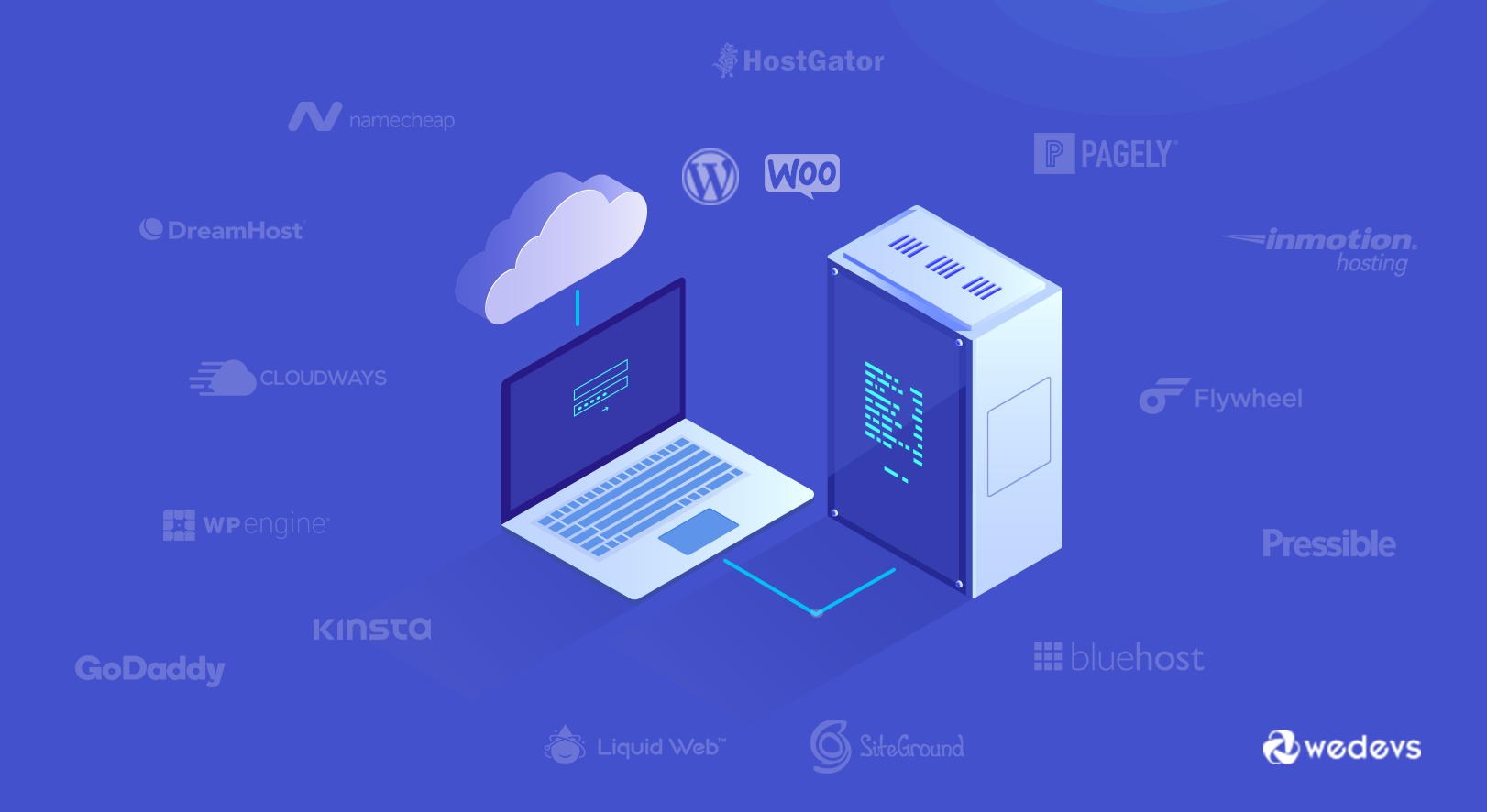
El alojamiento de WordPress rápido y confiable tiene un papel importante en el rendimiento del sitio web. Aumenta la velocidad de su sitio y crea un viaje fluido para el cliente. Alternativamente, el alojamiento de baja calidad puede ralentizar su sitio web. Intente elegir una solución de alojamiento para su tienda WooCommecre que ofrezca el máximo tiempo de actividad sin interrupciones.
La creciente base de tráfico y las páginas de productos eventualmente harán que su sitio sea pesado. Por otro lado, hay varios picos de tráfico para una tienda en línea en un año. Tales como eventos especiales, ofertas, descuentos y otros. Su proveedor de alojamiento debe poder manejar este crecimiento sin afectar el tiempo de carga del sitio.
Hay varios tipos de servicios de alojamiento de comercio electrónico disponibles para usted. Puede alinearse con su proveedor de alojamiento según su presupuesto, nicho de sitio y objetivo. Estas son las opciones de alojamiento más populares:

Esta guía lo ayuda a elegir el mejor servicio de alojamiento para su negocio: 15 alojamiento administrado confiable para sitios de WordPress y WooCommerce.
Además, debe considerar la mejora del protocolo HTTP/2 o HTTP/3 sobre HTTP 1.1. Le brinda facilidades extendidas en velocidad, eficiencia y seguridad. Si su proveedor de alojamiento no es compatible con HTTP/2, es hora de cambiar.
Leer más: Obtenga el mejor alojamiento de WooCommerce para mantener el rendimiento de su sitio alto y en movimiento.
2. Aumente el límite de memoria de WordPress
La memoria predeterminada de WordPress está configurada en 32 MB para PHP. Si se encuentra con problemas, actualizará automáticamente este límite a 40 MB (para un solo sitio) o 64 MB (para un sitio múltiple).
Pero este límite de memoria no será suficiente para ejecutar un sitio de WooCommerce. Su tienda puede exceder el límite en algún momento y recibir un mensaje de error fatal en su tablero. Como-
"Tamaño de memoria permitido de xxxxxx bytes agotado"
Le recomendamos que aumente el límite a 256 MB. Hay dos opciones posibles para ajustar este límite de memoria. Puede cambiarlo usted mismo o ponerse en contacto con su proveedor de alojamiento. Puede configurar el límite siguiendo los pasos a continuación:
Edite su archivo wp-config.php:
- Vaya a wp-config.php, que por defecto se encuentra en la carpeta raíz de WordPress.
- Encuentra la línea al final del archivo: /* Eso es todo, ¡deja de editar! Feliz blogueo. */
- Justo después de esa línea, agregue la siguiente línea: define('WP_MEMORY_LIMIT', '256M').
- Guarde sus cambios.
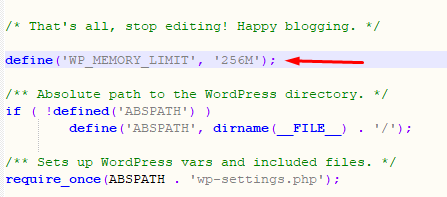
Modifique su archivo PHP.ini:
- Si tiene acceso al archivo PHP.ini, cambie el límite máximo de memoria permitido
- Por ejemplo, si la línea muestra 64M, cámbiela a 256M
límite_memoria = 256M; Cantidad máxima de memoria que puede consumir un script (64 MB)
Edite su archivo .htaccess:
- Si no tiene acceso a PHP.ini, acceda al archivo .htaccess y pegue el siguiente código en él:
php_value memory_limit 256M
Esta técnica es altamente efectiva para optimizar la velocidad de tu tienda online WooCommerce. No olvide hacer una copia de seguridad de cualquier archivo antes de editarlo. Entonces, si algo sale mal, puede reemplazar el archivo editado con la copia original.
Lea sobre: Por qué fallan las empresas de comercio electrónico y cómo resolverlas.
3. Optimice la configuración principal de WooCommerce
WooCommerce viene con una amplia gama de opciones de personalización. Debe realizar algunos cambios principales para mantener el rendimiento de su sitio sin problemas teniendo en cuenta sus necesidades personales.
Primero, modifique la URL de su página de inicio de sesión. Por lo general, la URL de inicio de sesión de cada sitio de WordPress se parece a domain.com/wp-admin . Aunque es fácil de recordar, también puede surgir un problema. Este enlace también es fácilmente predecible para bots y piratas informáticos.
Para proteger su sitio contra ataques de fuerza bruta de actores maliciosos, configure su URL de inicio de sesión como única. Por lo tanto, también puede salvarse de errores HTTP como 429 Demasiadas solicitudes.
Además, WooCommerce le permite establecer la cantidad de publicaciones que se muestran en el feed de su blog. De forma predeterminada, WordPress lo mantiene en 10 publicaciones por página, pero puede elegir un límite más bajo.
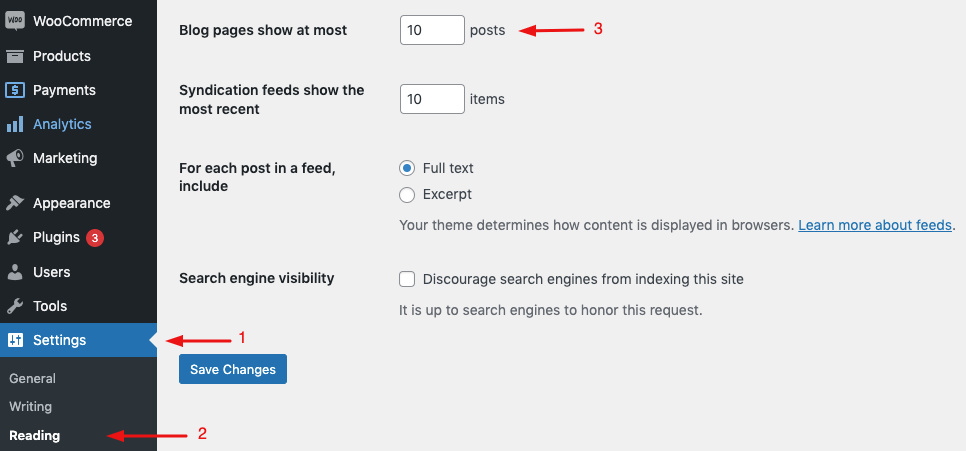
Además, deshabilite los pingbacks en su sitio web. Por lo general, generan spam sin valor que puede ralentizar la velocidad de su sitio.
4. Obtenga un tema de WooCommerce más rápido
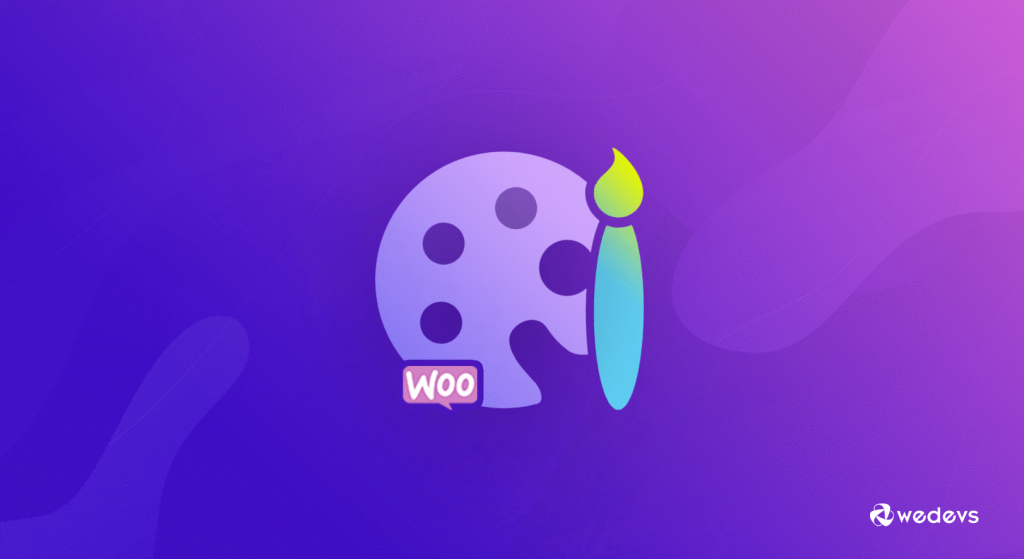
Entre todos los demás factores, el tema de WooCommerce tiene un impacto significativo en el rendimiento de su sitio. Un tema mal codificado puede ralentizar tu sitio. Preste especial atención a la optimización de la velocidad al seleccionar un tema para su sitio de WooCommerce.
Por lo general, es mejor usar un tema simple. Por supuesto, también es importante elegir un tema que se alinee con las funcionalidades de su tienda y proporcione una apariencia atractiva para su audiencia. Encontrará miles de plantillas listas con diseños gráficos modernos y efectos geniales. Pero los estilos elegantes y los efectos de jazz a menudo tienen un costo en el rendimiento. Por eso, trate de evitar los temas abrumados con diseños complejos, animaciones llamativas y otras características innecesarias. Puede agregar fácilmente esas funciones utilizando complementos de WordPress de calidad.
Hay muchos mercados de temas de WordPress que ofrecen hermosos temas bien codificados y optimizados para la velocidad. Como ThemeForest, Themify, StudioPress, CSSIgniter, etc. No olvide verificar la velocidad de demostración antes de finalizar cualquier tema. Herramientas como Pingdom te darán una idea de qué tan bien codificado está.
Aquí encontrarás una lista completa de los mejores temas responsivos de WooCommerce para tu tienda online.
5. Mantenga su versión de PHP actualizada
WordPress está escrito en lenguaje PHP. Al igual que otros idiomas, también ofrece mejoras continuas en cada actualización. Con la última versión de PHP, puede disfrutar de una mayor seguridad y una ejecución de código más rápida junto con otros avances. Todos estos factores son importantes para que su tienda WooCommerce funcione sin problemas.
Estos son los 2 beneficios principales de usar la última versión de PHP:
- Cada nueva versión de PHP dará un gran impulso a su sitio WooCommerce. Se supone que aumentará el tiempo de carga de su sitio hasta 3-4 veces más rápido.
- La última versión de PHP inscribe todas las nuevas funciones de seguridad y parches de vulnerabilidad. Por lo tanto, el uso de versiones anteriores de PHP puede mantener su sitio en riesgo.
Vaya a la sección Estado de WooCommerce. Ahora, verifica qué versión de PHP estás usando actualmente en tu sitio:
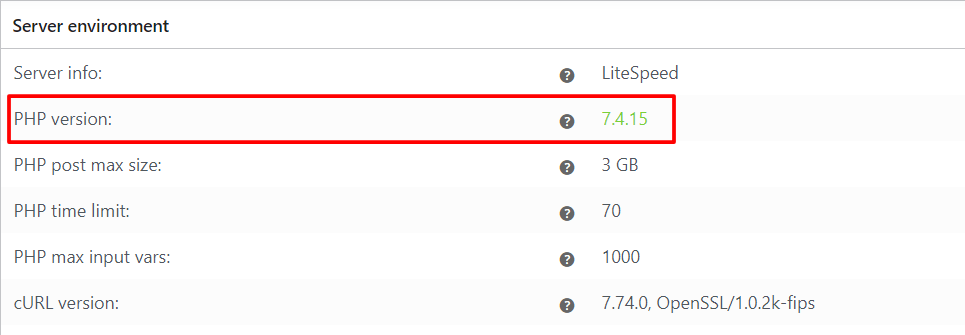
A continuación, actualice a la última versión de PHP (después de lanzar nuevas actualizaciones) en su cuenta de alojamiento.
Asegúrese de que su alojamiento sea compatible con la última versión de PHP. No sabes cuánto cambiarían las cosas en la última versión. Por ejemplo, PHP 7 permitió que los sitios web funcionaran 2 veces más rápido con un consumo de memoria un 50 % mejor que PHP 5.6.
6. Optimice las imágenes del sitio web de WooCommerce
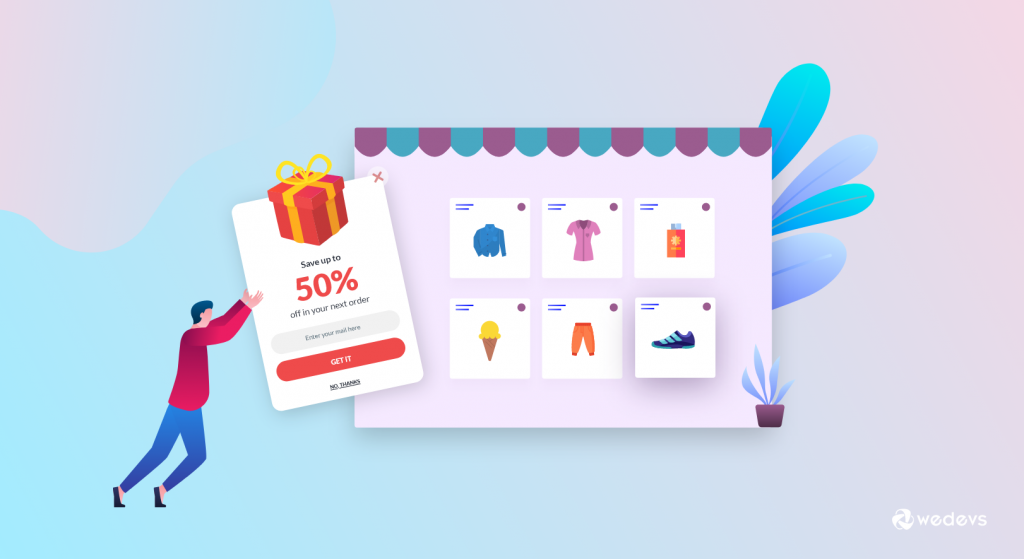
Las imágenes son los elementos centrales de un sitio de WooCommrce. Miles de imágenes se incluyen en una tienda en línea para describir los detalles del producto. Si usa estas fotos sin optimizarlas, puede afectar la velocidad de su sitio. Desafortunadamente, una gran cantidad de propietarios de sitios cometen este error. Como consecuencia, comienzan a perder clientes, lo que también afecta sus ingresos.

Según el informe Estado de las imágenes de HTTP Archive, posiblemente se ahorran 545 KB por página mediante la carga diferida de imágenes ocultas y fuera de pantalla. Puede ahorrar aún más 40,3 KB por página configurando sus niveles de compresión JPEG en 85 o menos. Estos datos provienen directamente de Lighthouse, la herramienta de prueba de velocidad de Google para sitios web móviles.
Aquí hay 5 reglas básicas para optimizar imágenes para su tienda WooCommerce:
- Seleccione el formato adecuado para sus imágenes (JPEG, PNG, SVG, WebP)
- Comprime el tamaño de la imagen de manera eficiente usando las herramientas adecuadas
- Use imágenes receptivas que se ajusten a varios dispositivos
- Lazy-load fuera de pantalla e imágenes ocultas
- Descargue la entrega de imágenes a CDN rápidos.
Puedes comprimir las imágenes antes de subirlas a tu tienda online. Estas son algunas de las principales herramientas de compresión de imágenes en línea:
- Compressor.io
- Squoosh.aplicación
- Shrinkme.aplicación
- Kraken.io
- Imaginar.io
- TinyPNG
O puede instalar complementos de compresión y optimización de imágenes en su tienda WooCommerce. Reducirán automáticamente el tamaño de su imagen sin comprometer la calidad de la imagen. Como WP Smushit, Imagify, ShortPixel, etc.
7. Optimice el código de su sitio web
Cuando instala cualquier tema o complemento en su sitio de WordPress, carga scripts y hojas de estilo en todas sus páginas. Tienes que lidiar con estos recursos incluso cuando no los estés usando en tu sitio. Estos archivos pueden ralentizar su sitio.
Por ejemplo, no es necesario cargar scripts relacionados con pasarelas de pago en la página de inicio de su tienda. Restrinja este tipo de carga de secuencias de comandos solo en las páginas de pago y confirmación de pedidos. Afortunadamente, puede ubicar los activos que debe eliminar del informe de prueba de velocidad del sitio web. El gráfico de cascada le muestra los activos innecesarios que deben restringirse.
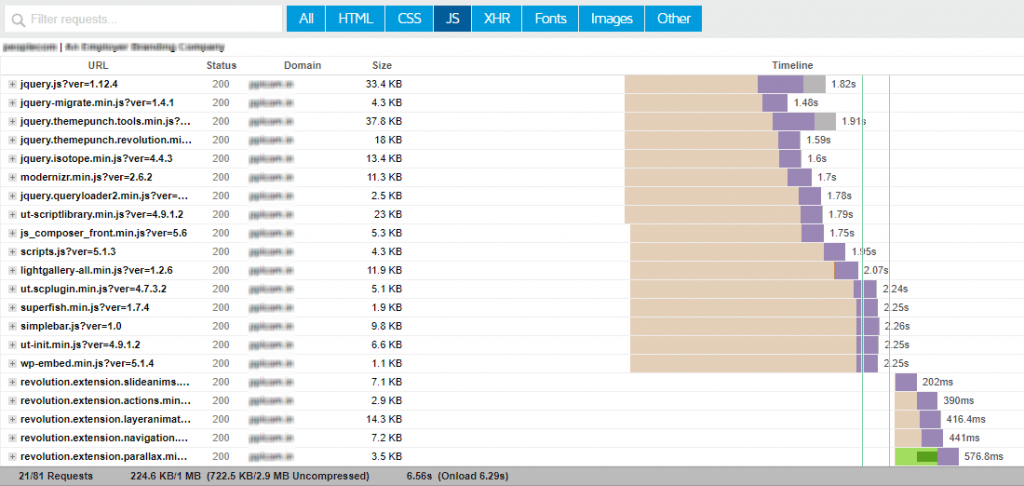
Eliminar estos activos no utilizados del sitio acelerará los tiempos de carga de su página. Puede realizar algunas acciones para deshabilitar de forma selectiva complementos y secuencias de comandos de páginas donde no es necesario que se carguen. Estas acciones incluyen compresión GZip, minificación y concatenación. La compresión GZip es un método de optimización que minimiza los archivos web para acelerar las transferencias de red. Sin embargo, puede minimizar y concatenar estos archivos antes de comprimirlos. Algunas herramientas que puede usar para este propósito son: Autoptimize, Hummingbird, etc.
Puede deshabilitar estas funciones donde no se utilizan:
- Complemento de control deslizante en páginas que no usan controles deslizantes
- Complemento de fragmentos enriquecidos en páginas que no necesitan fragmentos enriquecidos
- Los scripts y estilos de WooCommerce no tienen función de comercio electrónico
- Complemento de administración de enlaces de afiliados en páginas que no contienen enlaces aff
- Complemento de formulario de contacto en páginas que no usan un formulario de contacto
- Complemento para compartir en redes sociales en todas las páginas (como se usa generalmente en las publicaciones de blog)
- Funcionalidad no utilizada en su creador de páginas.
8. Use un complemento de caché de WordPress
Hay varios complementos de almacenamiento en caché gratuitos disponibles en el mercado. Puede usarlos para eliminar todos los datos innecesarios de su sitio de WordPress, como secuencias de comandos y estilos de caché, y minimiza HTML. Nuestras principales recomendaciones incluyen:
- Súper caché de WP
- Caché LiteSpeed
- Caché más rápido de WP
- WP-Optimize – Limpiar, Comprimir, Caché
- Caché total W3
Prueba uno a uno en tu sitio web y monitorea cuál funciona mejor para tu tienda en línea. Lea esta guía detallada sobre los principales complementos de almacenamiento en caché de WordPress comparados para obtener el adecuado para su tienda en línea.
9. Use una red de entrega de contenido (CDN)
Una red de entrega de contenido (CDN) es un marco de servidores distribuidos que proporciona contenido estático almacenado en caché desde los servidores a un usuario web. Este proceso de distribución depende de la ubicación geográfica del usuario, el origen de la página web y el servidor de entrega de contenido.
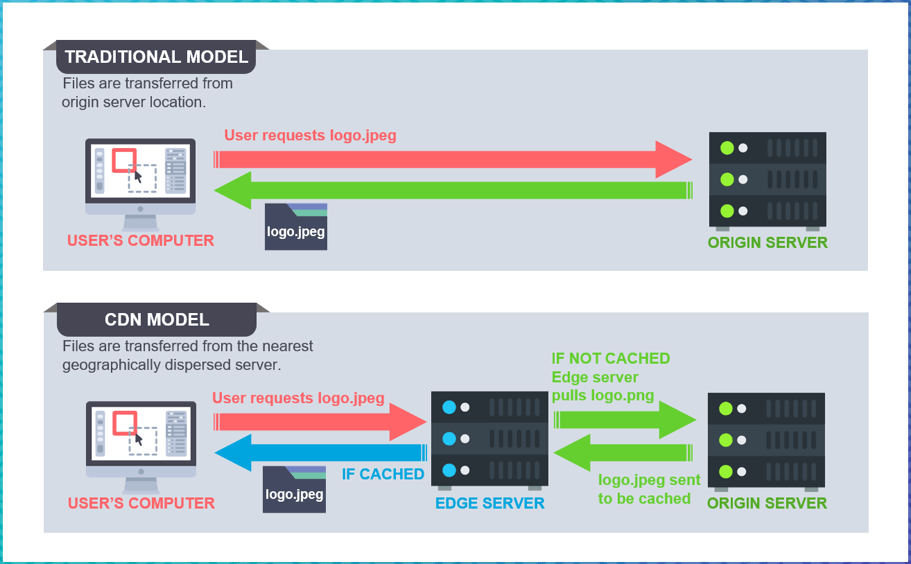
Suponga que un cliente visita su tienda WooCommerce desde un lugar cerca de un servidor donde su sitio ya está cargado. El navegador puede obtener rápidamente los contenidos del servidor. Pero surgen problemas cuando la ubicación del cliente y el servidor están lejos el uno del otro. Luego, los contenidos tienen que viajar por una raíz larga, lo que puede provocar una carga lenta de la página. En esta circunstancia, un servicio CDN puede resolver el problema de la distancia geográfica. Es especialmente aplicable a tiendas WooCommerce con presencia internacional.
Una estructura de CDN envía contenido desde un "servidor perimetral" que está más cerca de cada usuario final individual. Depende principalmente de sus ubicaciones en todo el mundo. Las opciones populares de CDN son: Cloudflare, MaxCDN, Sucuri, StackPath, Cloudways CDN, KeyCDN, etc.
11. Deshabilite los fragmentos de carrito AJAX en WooCommerce
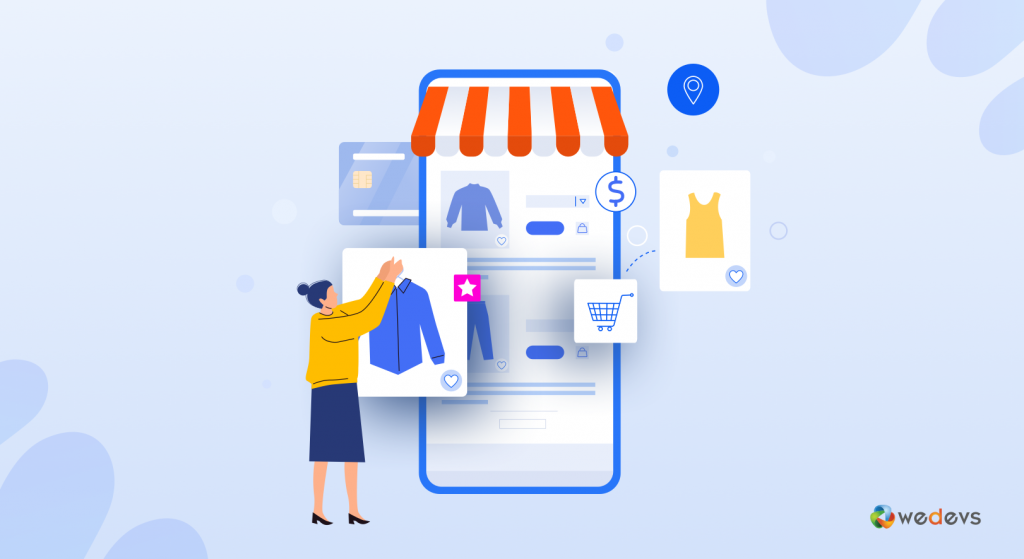
AJAX Cart Fragments es una función predeterminada en WooCommerce. Es un script que usa admin-ajax que actualiza automáticamente el carrito sin actualizar la página. Esta función brinda una descripción general rápida de los productos que los clientes ya agregaron a sus carritos en línea.
A pesar de esta eficacia, una gran cantidad de solicitudes AJAX pueden ralentizar el rendimiento de la velocidad de su sitio. También puede interrumpir el almacenamiento en caché en páginas que incluso no necesitan detalles del carrito. Por ejemplo, la página de inicio, las publicaciones de blog o las páginas de contacto generalmente no contienen ninguna funcionalidad de comercio electrónico. Los fragmentos de carrito en dichas páginas disminuirán la capacidad de captura. Esto también degradará gradualmente el rendimiento del servidor.
Deshabilite los fragmentos de carrito de AJAX si recibe una gran cantidad de solicitudes de AJAX en su sitio de WooCommerce. Puede ayudar a mejorar la estabilidad y la velocidad de su sitio.
Una solución fácil podría ser usar el complemento Disable Cart Fragments. Deshabilitará automáticamente la función de fragmentos de carrito AJAX en su tienda WooCommerce. Alternativamente, puede personalizar la función desde la opción de configuración de WooCommerce. Primero, desactive "Habilitar los botones AJAX para agregar al carrito en el archivo". Luego marque la opción "Redireccionar al carrito". Es esencial permitir que los compradores puedan verificar su información.
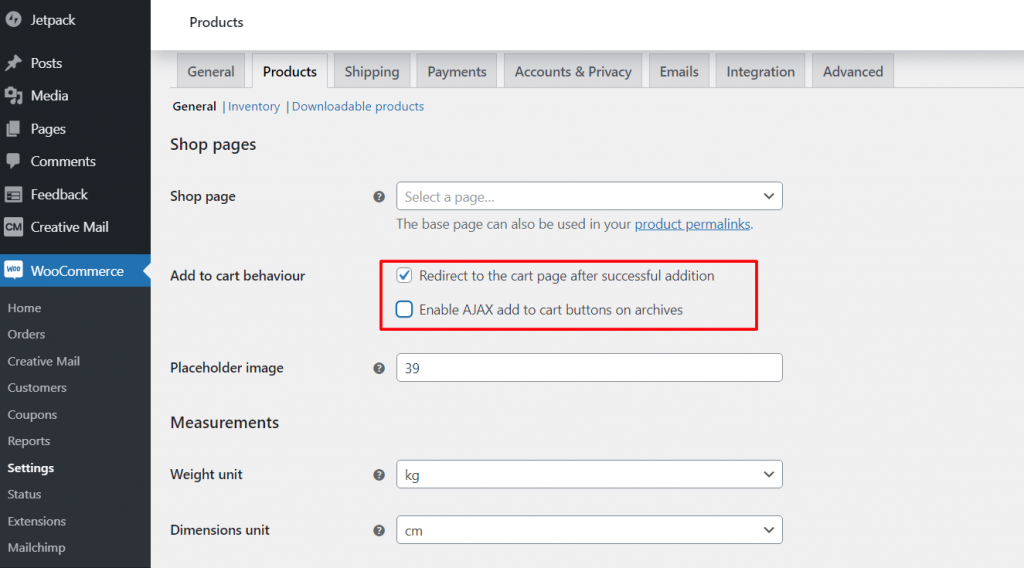
12. Identificar y resolver problemas de bases de datos
Un sistema de base de datos del sitio organiza y almacena todos los datos de su tienda WooCommerce. Si mantiene su base de datos limpia y optimizada, puede minimizar el tiempo de carga de la página. Recuerde, incluso uno o dos segundos pueden marcar una gran diferencia entre un rebote y una conversión.
Para un sitio de WooCommerce, los datos se pueden clasificar en 2 secciones:
Contenido del sitio: son los datos que crean páginas HTML dinámicas como páginas de blog, páginas de productos y páginas de categorías.
Datos transaccionales: Son los datos que provienen de las acciones de un usuario. Por lo general, incluye los detalles de los pedidos de sus clientes y las actualizaciones de inventario.
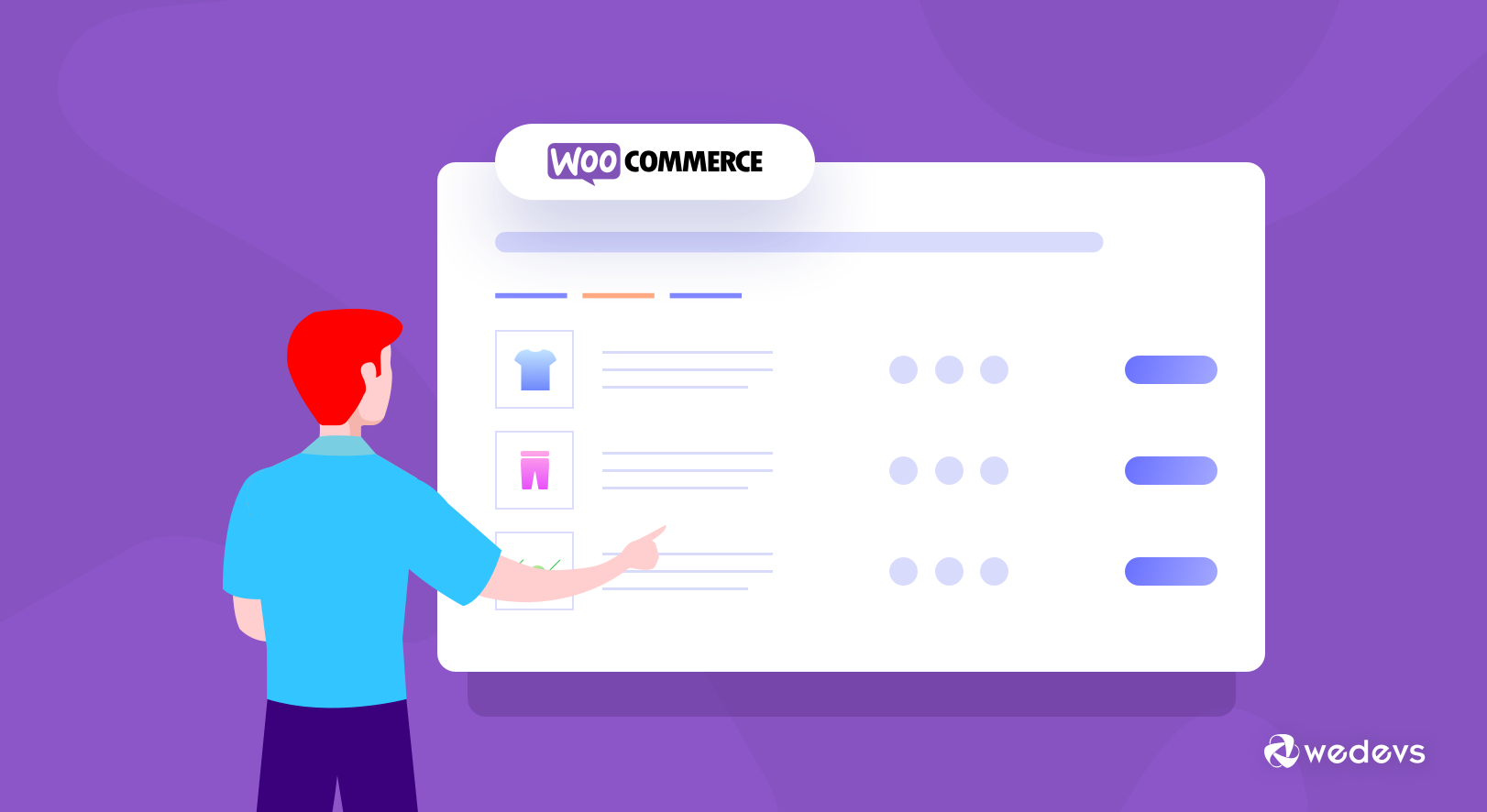
Con el tiempo, su base de datos acumula muchos comentarios de spam, copias de revisiones de publicaciones, publicaciones eliminadas, comentarios desechados, restos de complementos que ya no usa, temas y más. Cuando se vuelve muy grande e hinchado, el rendimiento del sitio web se verá afectado. La limpieza de su base de datos descargará un espacio considerable para que su tienda WooCommerce funcione más rápido y sin problemas.
Puede usar complementos de WordPress para limpiar su base de datos. Como -
- WP-Optimizar
- Cohete WP
- Optimizador de limpieza de WP
- Limpiador de base de datos avanzado
- Refuerzo de limpieza
¿Qué es una buena velocidad del sitio para el comercio electrónico?
Según la investigación de Akamai, el 47% de los usuarios de sitios web esperan que una página web se cargue en dos segundos. Tanto los usuarios de dispositivos móviles como de escritorio esperan un sitio más rápido para sus compras en línea. Pero los tiempos de carga promedio de varias industrias en los Estados Unidos no satisfacen este punto de referencia. Echa un vistazo rápido a esta investigación de Google:
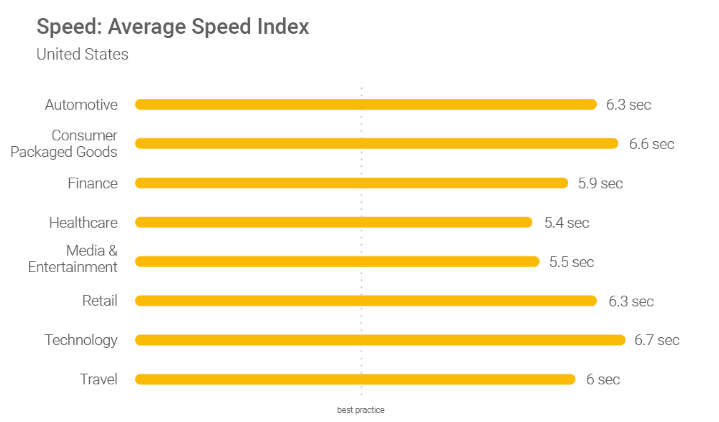
Como puede ver, la velocidad promedio del sitio web es significativamente más alta que la línea de mejores prácticas. No significa que debas apuntar a 5-6 segundos de tiempo de carga para tu sitio de WooCommerce. Quizás un retraso de un segundo podría tener un impacto masivo en su capacidad para atraer visitantes y realizar ventas. Por lo tanto, haga que su sitio de comercio electrónico sea lo más rápido posible.
¿Cómo probar el rendimiento de su tienda WooCommerce?
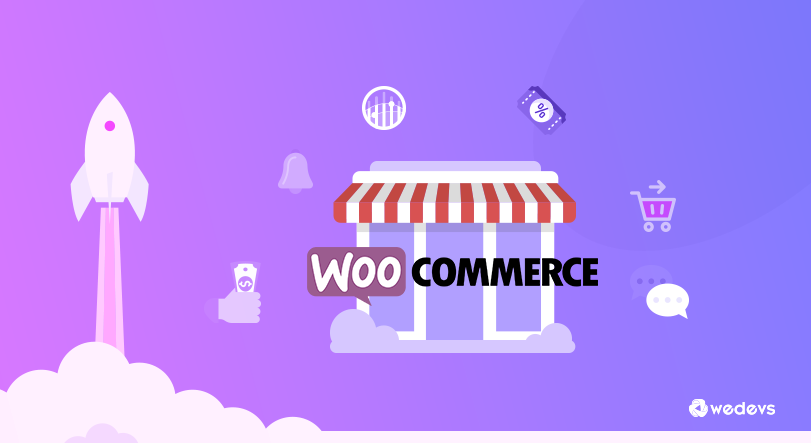
¡A menudo, los principiantes piensan que su sitio está bien! Solo porque carga más rápido en sus computadoras. Pero es un GRAN error.
Ya que visitas tus sitios con frecuencia desde tus dispositivos personales. Entonces, un navegador moderno como Chrome almacena su sitio en el caché. Más tarde, cuando comienza a escribir la dirección de su sitio web, obtiene automáticamente los datos almacenados y carga su sitio web casi al instante. Pero un usuario normal que navega por su sitio web por primera vez puede no experimentar lo mismo. De hecho, los tiempos de carga pueden diferir para personas de diferentes ubicaciones geográficas.
Por eso es importante medir la velocidad de tu tienda WooCommerce. Puede usar una de estas herramientas de prueba de velocidad del sitio web: WebPagetest, Pingdom, Google PageSpeed Insights o GTMetrix.
Recuerde, obtener una puntuación de alta velocidad no siempre es suficiente para mejorar su experiencia de usuario. Una herramienta de prueba de velocidad solo le da algunas ideas sobre posibles mejoras. Pero para un resultado sostenible, es mejor seguir las técnicas que hemos mencionado anteriormente.

Cómo acelerar WooCommerce ahora depende de usted
Para resumir todos estos puntos, ¡la velocidad del sitio web es crucial para cualquier negocio! Tener el sitio web mejor diseñado y productos de alta calidad no es suficiente para los clientes modernos. Esperan una navegación más rápida y fluida durante las compras en línea.
Un sitio web más rápido significa una mejor experiencia de usuario. Si su sitio web se carga rápido, instantáneamente causa una buena primera impresión. Transmite el mensaje de que te preocupas por tus clientes y te tomas en serio tu negocio. Los clientes también consideran que los sitios web rápidos son profesionales y confiables.
Afortunadamente para los propietarios de sitios web de WordPress, es mucho más fácil optimizar los sitios para la velocidad. Pero recuerda que crear un sitio web rápido es un proceso continuo. Debe monitorear, probar, ajustar y actualizar regularmente su tienda WooCommerce para mantener altas las velocidades de su página web.
¿Qué estrategias ha seguido para acelerar el sitio de WooCommerce? ¡Utilice la sección de comentarios a continuación para compartir su experiencia con nosotros!
